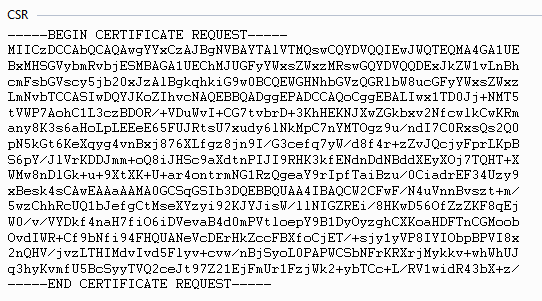- GMOグローバルサインサポート
- SSLサーバ証明書サポート情報
- CSRの生成方法
- [CSR生成] Plesk Panel 9.5 (新規・更新)
最終更新:2025年12月04日
こちらではPlesk PanelでCSRを生成する手順をご紹介いたします。
※ワイルドカード証明書をご利用の場合、コモンネームに「*」(アスタリスク)を含めていただく必要がありますが、PLESK上では 「*」を含めたCSRは生成できません。opensslコマンドが実行できる環境をご用意いただき、コマンドでCSRを生成してください。
関連リンク
-
PLESKにadmin権限でログインし、左のメニュー「ドメイン」に進み、SSLを設定したいドメイン名をクリックします。
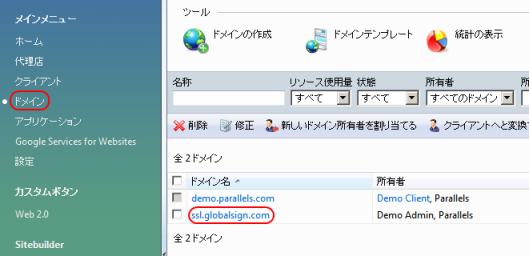
-
拡張ツール内の「SSL 証明書」アイコンをクリックします。

-
「新しい SSL 証明書の追加」アイコンをクリックします。
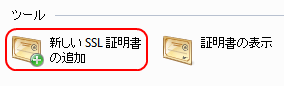
-
各項目を半角英数字で入力し、「リクエスト」ボタンを押します。
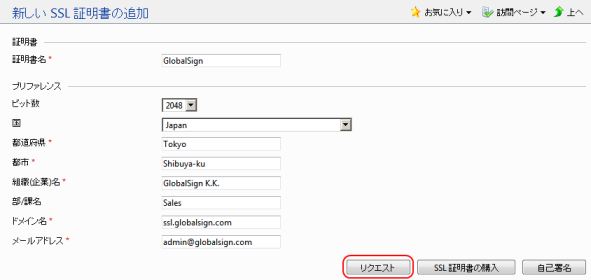
※部/課名に指定がない場合は - (ハイフン)を入力してください。
※ドメイン名は、半角英数文字 および ハイフン[-]、ドット[.]が利用可能です。
※ドメイン名以外は、半角英数文字と半角スペース、および 半角記号 !#%&'()*+,-./:;=?@[]^_`{|}~がご利用可能です。
※「ビット数」は、2048を選択します。
※ドメイン名は「コモンネーム」に相当します。ホスト名もあわせて入力してください。 -
設定した証明書名が一覧に表示されますのでクリックします。
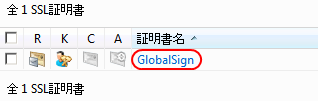
-
画面中のCSRをコピーし、お申し込み画面に貼り付けてください。